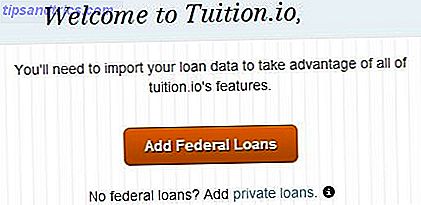Sei l'amministratore di rete per la tua famiglia o la tua famiglia? Ad un certo punto, uno dei tuoi più vicini e carissimi installerà qualcosa di nefasto o rompere qualcosa senza un significato, ed è per questo che il tipo di account utente di Windows utilizzato fa la differenza.
Se tutti i membri della tua rete utilizzano un account amministratore, avrai un brutto momento. Detto questo, ci sono molte informazioni confuse su cosa possono o non possono fare gli account standard. Ecco cosa devi sapere.
Cosa sono gli account utente di Windows?
Ogni volta che utilizzi il tuo computer Windows 10, accedi a un account utente. Se sei l'unico utente sul tuo computer 5 Suggerimenti per la gestione degli account utente di Windows Come un professionista 5 Suggerimenti per la gestione degli account utente di Windows Come un Pro Gli account utente di Windows si sono evoluti da account locali isolati a account online con vari problemi di privacy. Ti aiutiamo a risolvere i tuoi account e a trovare le impostazioni che funzionano per te. Per saperne di più, è probabile che tu abbia un account amministratore . Gli account amministratore sono privilegiati, nel senso che possono eseguire qualsiasi azione sul sistema, con restrizioni minime (di solito richiedono una password per conferma).
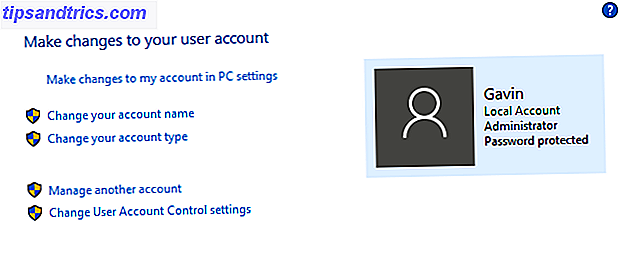
Gli account standard possono utilizzare il computer in senso letterale: navigare in Internet, inviare e-mail, giocare, usare software e così via. Gli account standard possono anche apportare alcune modifiche al sistema, con restrizioni, e nulla che interessi gli altri utenti sullo stesso sistema.
Esiste anche un'opzione per un account figlio dedicato in Windows 10 Check Out Le nuove opzioni di Parental Control di Windows 10 Check Out Le nuove opzioni di Parental Control di Windows 10 I report di controllo parentale di Windows 10 offrono dettagli sul comportamento e attività online del bambino. Alcuni genitori sono inorriditi, mentre altri lo accolgono. Diamo un'occhiata a come utilizzare queste impostazioni per proteggere il tuo computer. Leggi di più . Questi account hanno una serie di limiti e un monitoraggio integrato per i genitori che supervisionano. Windows ha anche una gamma di controlli genitori integrati. I migliori strumenti per il controllo dei genitori di Windows 10 I migliori strumenti per il controllo dei genitori di Windows 10 Ti chiedi come rendere il tuo PC adatto ai bambini? I nostri strumenti e consigli per il controllo parentale di Windows 10 ti aiuteranno a controllare l'utilizzo del computer dei bambini ea tenerli al sicuro online. Leggi di più .
La vera considerazione è per il tipo di account in congiunzione con l'impostazione User Account Control (UAC).
Comprensione dell'account utente e degli account utente
L'impostazione predefinita per gli account Standard e Amministratore è l'uso del controllo dell'account utente. Questa è la prima cosa che alcuni utenti spengono, ritenendola non necessaria e lunga.
Ma guarda in un altro modo: ogni volta che devi inserire la tua password, sai che un processo dannoso deve fare lo stesso. E se il processo dannoso non conosce la password, ti risparmi istantaneamente da un mondo di informatica - ferisci, oltre a risparmiare un carico di tempo in barca nel processo.
Consideriamo come UAC funziona con entrambi gli account.
Sia gli account Standard che gli account Administrator accedono alle risorse ed eseguono programmi nel contesto di sicurezza di un utente standard. Quando abiliti il controllo dell'account utente, ogni app richiede il via libera utilizzando un token di accesso amministratore.
Ciò significa che il tuo account, amministratore o standard, è protetto utilizzando gli stessi meccanismi di sicurezza. Ciò che differenzia sono le autorizzazioni disponibili per ciascun account, che a loro volta vengono moderate utilizzando i controlli dell'account utente.
Prompt di controllo dell'account utente
Quindi, quando UAC è abilitato, un account standard riceve diversi livelli di prompt per mantenere la sicurezza. I prompt assicurano che l'utente convalidi ogni modifica significativa al sistema, rifiutando qualsiasi cosa sconosciuta o inaspettata (almeno in teoria).

Livelli UAC
Puoi impostare l'UAC su uno dei quattro livelli:
- Informami sempre: il livello UAC più alto, richieste di convalida per ogni applicazione, ogni pezzo di software e ogni modifica alle impostazioni di Windows.
- Avvisami solo quando le applicazioni tentano di apportare modifiche: il livello di controllo dell'account utente predefinito, richiede la convalida per le nuove applicazioni, ma non le impostazioni di Windows.
- Avvisami solo quando le applicazioni tentano di apportare modifiche: è uguale al livello UAC predefinito ma non oscura il desktop quando viene visualizzato il prompt di convalida.
- Non notificarmi mai: il livello UAC più basso, non si ricevono notifiche per eventuali modifiche al sistema, in qualsiasi momento per l'account utente specificato.
L'impostazione predefinita va bene per la maggior parte degli utenti. Certo, dipende dall'utilizzatore. La differenza arriva nel tipo di prompt che l'utente riceve, che dipende dall'account.
Richiesta di consenso
Un account amministratore riceverà un prompt di consenso . Questo prompt viene visualizzato per i tre livelli di Controllo dell'account utente che richiedono la convalida. L'amministratore deve solo fare clic sul prompt di consenso per confermare le modifiche al sistema.

Prompt credenziali
Un account standard riceve invece una richiesta di credenziali . A differenza del prompt di consenso dell'account Administrator registrato, una richiesta di credenziali richiede la password dell'amministratore per convalidare le modifiche al sistema.

Codici colore
Anche i prompt di verifica UAC sono codificati a colori. Ciò consente sia agli account Standard che a quelli degli amministratori di comprendere immediatamente il rischio posto al sistema.
- Sfondo rosso con un'icona scudo rosso: L'app è bloccata da Criteri di gruppo 12 Ways Criteri di gruppo di Windows può rendere il tuo PC migliore 12 modi Criteri di gruppo di Windows può migliorare il tuo PC Il criterio di gruppo di Windows ti garantisce un controllo avanzato sul tuo sistema, senza dover pasticcio con il registro. Ti mostreremo come personalizzare facilmente Windows in modi che non pensavi fossero possibili. Leggi di più o proviene da un editore che è bloccato.
- Sfondo blu con un'icona scudo blu e oro: l'applicazione è un'app di amministrazione di Windows 10, ad esempio una voce del Pannello di controllo.
- Sfondo blu con un'icona scudo blu: l'applicazione è firmata utilizzando Authenticode ed è attendibile dal computer locale.
- Sfondo giallo con un'icona scudo giallo: l'applicazione è senza firma o firmata ma non è ancora attendibile dal computer locale.
Dovrei usare un account amministratore?
Un account amministratore è importante. Ogni sistema ne ha uno in quanto non è possibile installare software e apportare altre modifiche senza uno. Ma il tuo account principale dovrebbe essere un amministratore?
La risposta è in realtà negli utenti del sistema.
Ad esempio, io sono l'unica persona che usa questo sistema. Pertanto, eseguo un account amministratore protetto da password. Ma sul laptop di famiglia, ho un account Administrator protetto da password e un account standard con UAC abilitato. Il controllo dell'account utente è ciò che fa la differenza, sia per gli account standard che per quelli degli amministratori.
In questo, non è necessario utilizzare un account Administrator come predefinito. Certo, accelera alcune cose, ma l'immissione della password richiede solo un secondo. Non andrei fino a disattivare completamente l'account Administrator, come suggeriscono altre guide.
Ma ancora, questo dipende da chi sta usando il sistema. È possibile nascondere un account, piuttosto che disabilitarlo completamente (Windows ha un account Administrator nascosto per uso tecnico Come sbloccare l'account dell'amministratore segreto in Windows Come sbloccare l'account dell'amministratore segreto in Windows I diritti di amministrazione ora sono gestiti da Controllo account utente in Windows, ma l'account Administrator nascosto è potente. Ecco come abilitarlo.
Inoltre, disattivare le notifiche UAC non è una grande idea. Rimuove semplicemente un livello base di sicurezza del sistema che a volte salverà il sistema da un processo dannoso.
E anche se disattivi le notifiche, il controllo dell'account utente è ancora in esecuzione. Significa solo che ogni richiesta di convalida viene immediatamente approvata. Per gli account standard, tuttavia, tutte le richieste di convalida vengono immediatamente rifiutate.
TL; DR: Un account standard con le impostazioni UAC corrette è tanto utile quanto un account Administrator e forse anche un po 'più sicuro.